ie浏览器不见了,详细教您ie浏览器不见了怎么办
- 分类:win7 发布时间: 2018年06月28日 19:45:00
正常情况下ie浏览器是固定在开始屏幕中的,但有些用户发现在开始屏幕中ie浏览器找不到了,这是怎么回事?遇到ie浏览器找不到怎么办?有没有什么办法可以解决。下面,小编给大家带来ie浏览器不见了的处理图文。
ie浏览器是我们平时常用来进行上网的工具之一,可以通过ie浏览器看视频、新闻,还可以查阅资料等等。但有时候,会发现桌面上的ie浏览器突然不见了,给我们带来不小的麻烦。怎么办呢?下面,小编给大家分享ie浏览器不见了的处理经验。
ie浏览器不见了怎么办
打开开始菜单,找到所有程序,在所有程序中找下有么有ie,
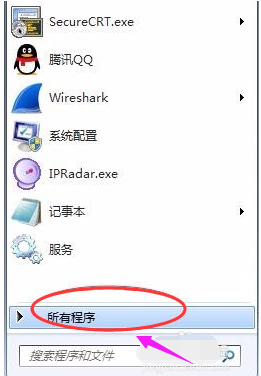
浏览器电脑图解-1
默认一般都是在的,如果不小心删除,怎么办?
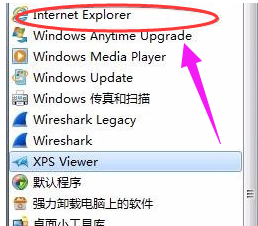
浏览器电脑图解-2
在开始菜单找到控制面板,打开控制面板
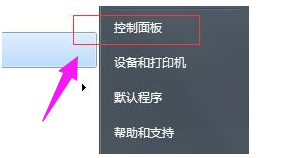
ie电脑图解-3
点击程序和功能
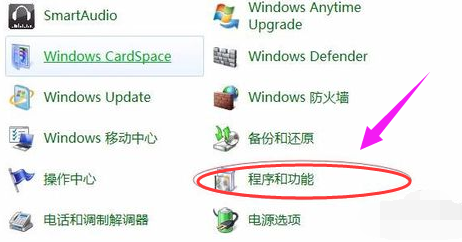
浏览器电脑图解-4
点击左边栏,打开或关闭windows功能
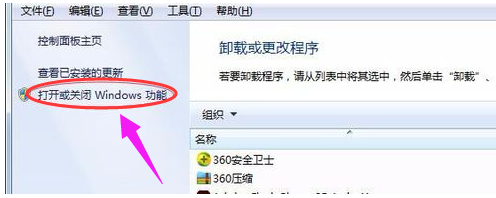
浏览器电脑图解-5
在windows功能中,找到internet explorer 11,打勾即可,打上勾会自动显示
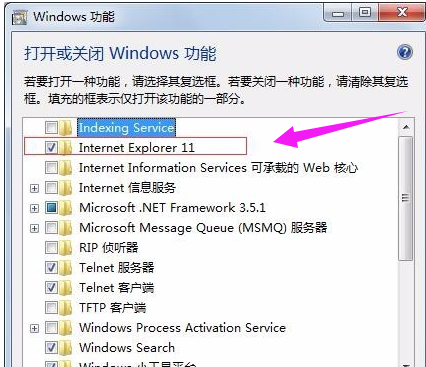
ie不见了电脑图解-6
也可以打开C:\Program Files\Internet Explorer,C盘的系统目录知道ie
,右键发送到桌面快捷键方式。
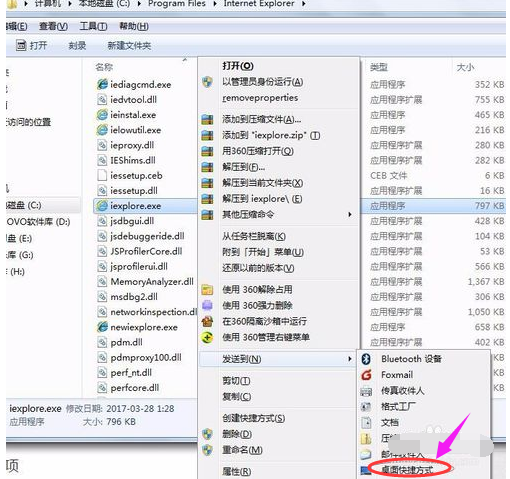
ie不见了电脑图解-7
以上就是ie浏览器不见了的解决步骤了。
猜您喜欢
- USB接口如何重置,详细教您如何重置..2017/11/23
- 示例window7系统如何安装2019/06/01
- office2007激活,详细教您如何激活offi..2018/04/11
- 笔记本windows7系统重装步骤2022/03/17
- 告诉你win7任务栏如何设置透明..2018/11/02
- cpu z,详细教您cpu z2018/03/26
相关推荐
- 为你解答win7电脑还原系统 2018-12-17
- 小编教你win7如何更改文件路径.. 2018-12-01
- CPU风扇转速调节,详细教您查看CPU风扇.. 2018-08-08
- 怎么安装打印机驱动和添加打印机的步.. 2021-08-28
- 联想笔记本无线网络开关,详细教您联想.. 2018-07-14
- 笔者教你怎么进入bios恢复出厂设置.. 2019-02-21




 粤公网安备 44130202001059号
粤公网安备 44130202001059号